- Baza wiedzy
- Konto i ustawienia
- Integracje
- Uwierzytelnianie aplikacji w celu synchronizacji danych HubSpot
Uwierzytelnianie aplikacji w celu synchronizacji danych HubSpot
Data ostatniej aktualizacji: 5 listopada 2025
Dostępne z każdą z następujących podpisów, z wyjątkiem miejsc, w których zaznaczono:
Podczas korzystania z synchronizacji HubSpot do synchronizacji danych między aplikacjami zewnętrznymi a HubSpot może być wymagane dodatkowe uwierzytelnianie.
Acumatica CRM
Aby połączyć HubSpot i Acumatica CRM, HubSpot wymaga następujących elementów:
- Twoja domena Acumatica CRM i nazwa bazy danych. Można je znaleźć w adresie URL strony logowania. Na przykład adres URL to domain.com/database. Nazwa bazy danych może pozostać pusta, jeśli struktura adresu URL to subdomain.domain.com.
- Identyfikator klienta OAuth i wartość Shared Secret. Aby je uzyskać:
- W Acumatica kliknij Więcej elementów > Integracja > Połączone aplikacje.
- W polu Client Name wprowadź nazwę klienta.
- Kliknij menu rozwijane OAuth 2.0 Flow i wybierz opcję Authorization Code.
- Na karcie Secrets kliknij przycisk Add Shared Secret.
- W wyskakującym okienku wprowadź opis i zanotuj ciąg znaków podany w polu Wartość.

- Na karcie Redirect URIS kliknij + i wprowadź https://oauth-redirect.hubspot.com/callback/acumaticacrm jako URI przekierowania.
- Kliknij ikonę Zapisz.
- Wygenerowany identyfikator klienta jest potrzebny do połączenia HubSpot i Acumatica CRM.
Airtable
Synchronizacja HubSpot wymaga posiadania tabeli w Airtable:
- Pole Email ustawione na format email (wymagane tylko podczas synchronizacji rekordów kontaktów, nie rekordów firm).
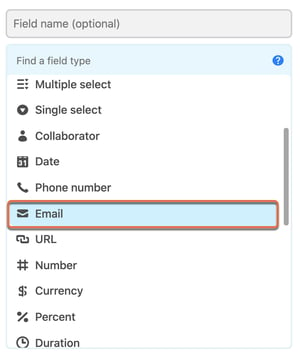
- Pole czasu ostatniej modyfikacji . Zaleca się nadanie temu polu rozpoznawalnej nazwy i ukrycie go. Na kartach Pola i Formatowanie zachowaj domyślne ustawienia pól: Wszystkie edytowalne pola i Uwzględnij pole czasu. Upewnij się, że typ pola to Czas ostatniej modyfikacji.

- Pola tekstowe w Airtable powinny być sformatowane jako jednowierszowe pole tekstowe w celu synchronizacji z właściwością HubSpot.
Dowiedz się więcej o dostosowywaniu typów pól w Airtable.
Bubble
Aby połączyć HubSpot z aplikacją Bubble, HubSpot wymaga głównego adresu URL Data API aplikacji Bubble i klucza prywatnego. Aby uzyskać te wartości:
- W aplikacji Bubble przejdź do aplikacji, którą chcesz połączyć z HubSpot.
- Kliknij Ustawienia, a następnie kartę API.
- Zaznacz pole wyboru Enable Data API .
- Zaznacz pole wyboru Użytkownik.
- Zaznacz pole wyboru "Użyj wyświetlania pola zamiast ID" dla nazw kluczy.
- Kliknij Wygeneruj nowy token API.
- Skopiuj wartości Data API root URL i Private Key.

Mindbody
Aby zsynchronizować dane między Mindbody i HubSpot, synchronizacja HubSpot wymaga dostępu do identyfikatora klienta, nazwy użytkownika i hasła.
Uwaga: tylko właściciel konta Mindbody powinien autoryzować synchronizację danych z Mindbody do HubSpot.
Aby zsynchronizować się z HubSpot, musisz udzielić HubSpot dostępu do danych swojej witryny:
- Przejdź do strony integracji API i wprowadź dane uwierzytelniające właściciela.
- Po wprowadzeniu poświadczeń pojawi się błąd Wprowadzony adres e-mail lub hasło są nieprawidłowe. Kliknij łącze Przejdź do logowania personelu i zaloguj się przy użyciu poświadczeń właściciela.
- Na następnym ekranie wybierz swoje konto Mindbody, aby połączyć się z HubSpot.
- Przejdź z powrotem do konta HubSpot, aby zakończyć konfigurację.
Microsoft Business Central
Aby zsynchronizować się z HubSpot, musisz najpierw przesłać i wdrożyć rozszerzenie HubSpot na swoim koncie Business Central.
Uwaga: lokalne, samodzielnie hostowane wersje Microsoft Business Central nie są obecnie obsługiwane przez integrację HubSpot dla Microsoft Business Central.
- Zaloguj się do swojego konta Business Central.
- W prawym górnym rogu kliknij ikonę wyszukiwania > Zarządzanie rozszerzeniami, a następnie wybierz Zarządzaj > Prześlij rozszerzenie.
- Prześlij rozszerzenie HubSpot, które możesz pobrać tutaj.
- Kliknij przycisk Wdróż.

Po przesłaniu rozszerzenia musisz uzyskać adres URL OData v4, aby dokończyć konfigurację w HubSpot.
- Na koncie Business Central kliknijikonę wyszukiwania search u góry strony.
- Wyszukaj usługi internetowe, a następnie kliknij łącze Usługi internetowe .
- Utwórz nową stronę klienta:
-
- Kliknij + New.
- Jako typ obiektu wybierz Page.
- Wprowadź 21 jako Object ID i Customer Card jako Object Name.
- Wprowadź nazwę strony.
- Zaznacz pole wyboru Published.

- Po utworzeniu strony przewiń w prawo, aby znaleźć kolumnę OData V4 URL, a następnie skopiuj adres URL do schowka.

- Przejdź z powrotem do swojego konta HubSpot i wklej adres URL OData V4 w oknie dialogowym, aby zakończyć instalację integracji.
SugarCRM
Aby zsynchronizować HubSpot i SugarCRM, HubSpot wymaga wykonania następujących czynności na koncie SugarCRM:
- Wyłącz weryfikację adresu IP: na koncie SugarCRM przejdź do Admin > System Settings i usuń zaznaczenie opcji Validate user IP address .
- Zezwól na platformę API HubSpot: na koncie SugarCRM przejdź do Admin > Configure API Platform, a następnie dodaj wpis
api_hubspoti kliknij Save.
Następnie HubSpot potrzebuje domeny Sugar, nazwy użytkownika, hasła, klucza konsumenta i sekretu konsumenta. Aby znaleźć sekret i klucz konsumenta:
- Zaloguj się na swoje konto SugarCRM.
- W sekcji Administracja przejdź do Klucze OAuth.
- Utwórz nowy klucz OAuth.
- Utwórz nazwę klucza klienta, na przykład "HubSpot".
- Wybierz klucz klienta i klucz tajny klienta.
- Upewnij się, że wersja OAuth to OAuth 2.0.
- Kliknij przycisk Zapisz.
SuiteCRM
Aby połączyć HubSpot i SuiteCRM, HubSpot potrzebuje domeny Suite CRM (bez https://), ID i Secret. Aby uzyskać ID i Secret:
- Zaloguj się na swoje konto SuiteCRM.
- W sekcji Administrator przejdź do opcji Klienci i tokeny OAuth2.
- Na lewym pasku bocznym kliknij opcję New Client Credentials Client.
- Identyfikator zostanie wygenerowany automatycznie, a sekret zostanie podany przez użytkownika.
- Kliknij przycisk Zapisz.